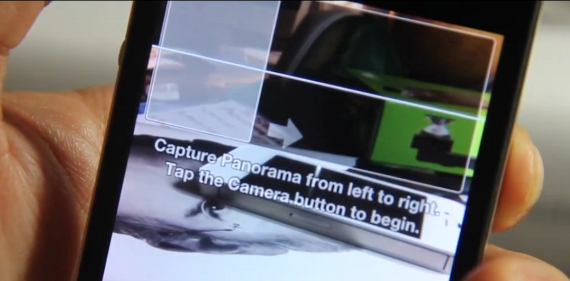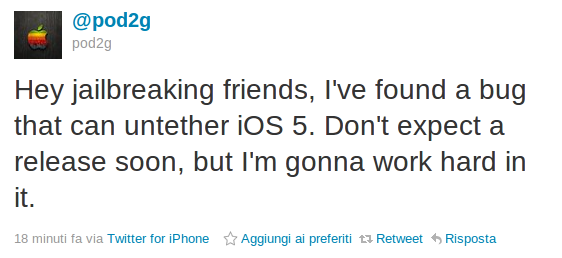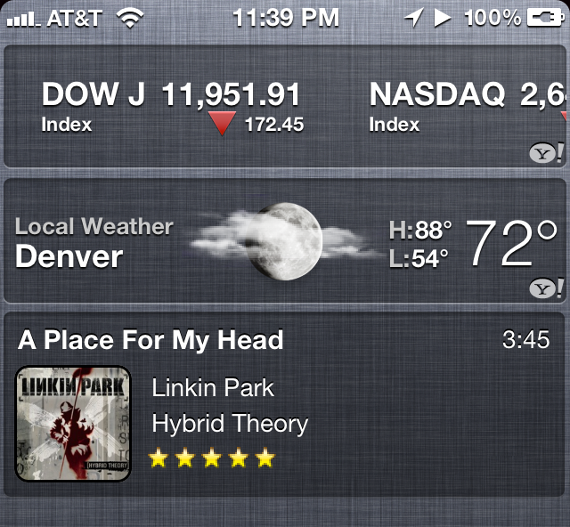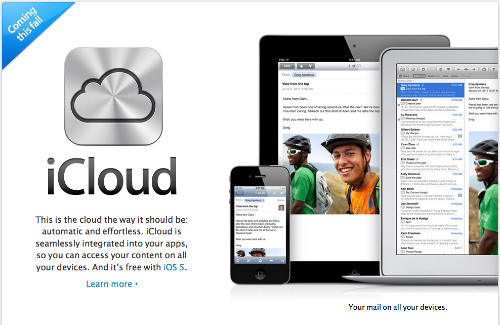La modalità panoramica è stata scoperta da poco da alcuni hacker, una di quelle caratteristiche nascoste disponibili nel nuovo iOS 5 che, oltre ad avere tanti problemi, ha anche tante novità.
Di cosa si tratta? Permette di ottenere foto più grandi, unendo diversi scatti in specifici criteri che consentono di avere angoli di visione molto più ampi…insomma una maggior qualità per le nostro foto scattate con iPhone 4 e iPad 2 (Firebreak è compatibile solo con questi due al momento).
Firebreak (disponibile su Cydia, quindi abbiamo bisogno del Jailbreak) non fa altro che attivare questa funzione nascosta. Dopo averl scaricata e installata sul nostro device, il suo funzionamento è davvero semplice…guardate il video che segue per conoscere la procedura!